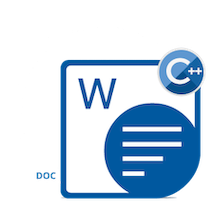
Le filigrane vengono solitamente utilizzate per mostrare la proprietà o la natura del documento. Puoi aggiungere/inserire o rimuovere la filigrana nei documenti di Word (DOC/DOCX) a livello di codice usando C++. Ad esempio, un documento Word contiene informazioni classificate e si desidera aggiungere una filigrana nel file, quindi questi requisiti possono essere soddisfatti in modo efficiente con l’API Aspose.Words for C++.
- Inserisci o rimuovi filigrana nei file di Word in C++ – Installazione API
- Aggiungi o inserisci una filigrana di testo nel documento di Word (DOC/DOCX) utilizzando C++
- Aggiungi o inserisci filigrana immagine nel documento Word (DOC/DOCX) utilizzando C++
- Elimina o rimuovi la filigrana dal documento di Word (DOC/DOCX) utilizzando C++
Inserisci o rimuovi filigrana nei file di Word - Installazione API
Per lavorare con le filigrane nei documenti Word, è necessario configurare Aspose.Words per l’API C++ scaricandola dal sito ufficiale o tramite il comando NuGet seguente:
Install-Package Aspose.Words.Cpp -Version 20.10.0
Dopo averlo installato, sarai in grado di modificare e manipolare i formati di documenti Microsoft Word inclusi DOC, DOCX e altri formati di file supportati.
Aggiungi o inserisci una filigrana di testo nel documento di Word (DOC/DOCX) utilizzando C++
Puoi aggiungere o inserire il testo della filigrana nei documenti Word utilizzando C++. Inoltre, puoi controllare la formattazione del testo come lo stile del carattere, la dimensione, il colore e la trasparenza. È necessario seguire i passaggi seguenti per inserire il testo della filigrana nei documenti Word (DOC/DOCX).
- Carica il documento di input
- Inizializza l’oggetto TextWatermarkOptions
- Imposta lo stile, la dimensione e il colore del carattere
- Imposta testo come filigrana
- Salva il documento word di output
Il frammento di codice seguente mostra come aggiungere o inserire una filigrana di testo nei documenti di Word utilizzando C++:
// Carica il documento word di input
auto doc = System::MakeObject<Document>(inputDataDir + u"Document.doc");
// Imposta proprietà diverse per la filigrana del testo
auto options = System::MakeObject<TextWatermarkOptions>();
options->set_FontFamily(u"Arial");
options->set_FontSize(36);
options->set_Color(System::Drawing::Color::get_Black());
options->set_Layout(WatermarkLayout::Horizontal);
options->set_IsSemitrasparent(false);
// Imposta il testo per la filigrana
doc->get_Watermark()->SetText(u"Test", options);
auto outputPath = outputDataDir + u"AddTextWatermark.docx";
doc->Save(outputPath);
Aggiungi o inserisci filigrana immagine nel documento Word (DOC/DOCX) utilizzando C++
Puoi aggiungere o inserire filigrane immagine in documenti Word (DOC/DOCX) dalle tue applicazioni C++. L’immagine può contenere testo o logo con un valore di trasparenza. È necessario seguire i seguenti passaggi per aggiungere una filigrana immagine in un documento Word:
- Carica il documento word di input
- Inizializza un oggetto della classe ImageWatermarkOptions
- Carica immagine filigrana
- Salva il file di parole di output
Il codice seguente si basa su questi passaggi che mostrano come aggiungere o inserire filigrana immagine in documenti Word utilizzando C++:
// Carica il documento word di input
auto doc = System::MakeObject<Document>(inputDataDir + u"Document.doc");
// Inizializza e imposta le proprietà per la filigrana dell'immagine
auto options = System::MakeObject<ImageWatermarkOptions>();
options->set_Scale(5);
options->set_IsWashout(false);
// Carica l'immagine specificando il percorso
doc->get_Watermark()->SetImage(System::Drawing::Image::FromFile(inputDataDir + u"Watermark.png"), options);
// Salva il documento word di output
auto outputPath = outputDataDir + u"AddImageWatermark.docx";
doc->Save(outputPath);
Elimina o rimuovi la filigrana dal documento di Word (DOC/DOCX) utilizzando C++
Potrebbe essere necessario aggiornare una filigrana in un documento Word. In molti di questi scenari correlati, potresti voler rimuovere o eliminare una filigrana da un documento Word (DOC/DOCX). L’API ti dà il controllo per decidere se vuoi eliminare una filigrana di testo o una filigrana di immagine perché un documento di una sola parola può contenere più di un tipo di filigrana. Qui rimuoveremo la filigrana di testo in un file DOCX con i seguenti passaggi:
- Carica il documento word di input
- Accesso alla filigrana di tipo testo
- Rimuovi la filigrana di testo nel documento
- Salva il documento word di output
Il codice seguente mostra come eliminare o rimuovere la filigrana dal documento word DOC/DOCX utilizzando C++:
// Carica il documento word di input
auto doc = System::MakeObject<Document>(inputDataDir + u"TextWatermark.docx");
// Scorri la filigrana del testo
if (doc->get_Watermark()->get_Type() == WatermarkType::Text)
{
// Rimuovi la filigrana
doc->get_Watermark()->Remove();
}
// Salva il documento word di output
auto outputPath = outputDataDir + u"RemoveWatermark.docx";
doc->Save(outputPath);
Conclusione
Abbiamo imparato come aggiungere o inserire filigrana in documenti word (DOC/DOCX) a livello di codice utilizzando il linguaggio C++. È possibile inserire una filigrana di testo o immagine secondo le proprie esigenze. Inoltre, puoi anche rimuovere o eliminare una filigrana da un documento Word. Sia le filigrane di immagini che di testo possono essere rimosse utilizzando C++. Inoltre, puoi esplorare ulteriormente l’API facendo riferimento a Documentazione del prodotto, Riferimenti API, Progetto esempi, oppure puoi contattarci in qualsiasi momento al Forum di supporto gratuito per qualsiasi domanda.